3�、進(jìn)入【產(chǎn)品密鑰】,選擇合適的版本(我這里無法選擇)����,點擊【下一步】
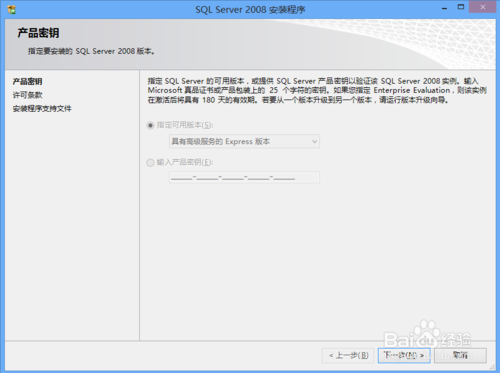
4、進(jìn)入【許可條款】��,勾選上【我接受許可條款】�����,直接點擊【下一步】�����。
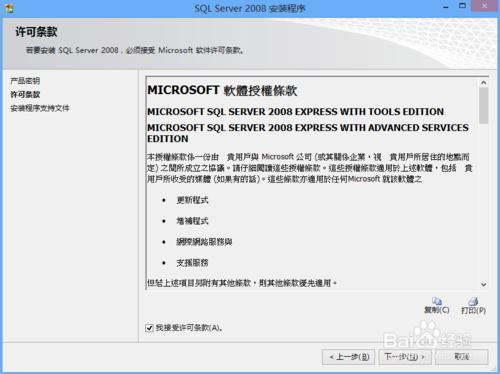
5�、進(jìn)入【安裝程序支持文件】,點擊【安裝】按鈕�,開始安裝支持文件。
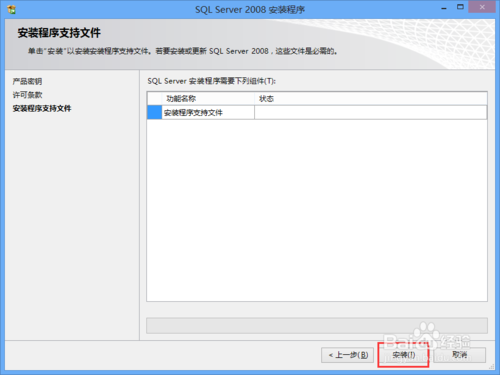
6�����、安裝完成之后,又進(jìn)入【安裝程序支持規(guī)則】�����,點擊【顯示詳細(xì)信息】可以看到詳細(xì)的規(guī)則列表��,點擊【下一步】�����。
7�����、進(jìn)入【功能選擇】����,這里我選擇了【全選】,也可以選擇具體需要的功能�����,并且可以改變安裝位置�,設(shè)置完成后,點擊【下一步】���。
8�����、進(jìn)入【實例配置】�,這里我直接選擇了【命名實例】�,其他都按照默認(rèn)設(shè)置,點擊【下一步】�����。
9�、進(jìn)入【磁盤空間要求】,顯示磁盤的使用情況��,可以直接點擊【下一步】�。
10、進(jìn)入【服務(wù)器配置】���,單擊【對所有SQL Server 服務(wù)使用相同的賬戶】��,選擇了【NT AUTHORITY\SYSTEM】,然后單擊【下一步】即可�。
11、進(jìn)入【數(shù)據(jù)庫引擎配置】�����,單擊【添加當(dāng)前用戶】指定SQL Server管理員�,這樣管理員就是系統(tǒng)管理員,設(shè)置好之后��,直接單擊【下一步】���。
12����、進(jìn)入【Reporting Services配置】��,直接按照默認(rèn)選擇第一項�,點擊【下一步】。
13��、進(jìn)入【錯誤和使用情況報告】����,可以選擇其中一項,將相關(guān)內(nèi)容發(fā)送給Mircosoft,也可以不進(jìn)行選擇��,然后單擊【下一步】�����。
14���、進(jìn)入【安裝規(guī)則】,直接單擊【下一步】�����。
15���、進(jìn)入【安裝進(jìn)度】����,SQL Server 2008開始安裝�,不用管它,等待安裝完成即可��。安裝完成后�����,會列出具體安裝了哪些功能,提示安裝過程完成��,這時單擊【下一步】���,可進(jìn)入【完成】界面��,提示【SQL Server 2008安裝已成功完成】�。